ロフトフィーチャーの種類に応じてPropertyManagerのオプションを設定します。
拘束の開始/終了(Start/End Constraints)
|
拘束の開始 (Start constraint) と拘束の終了 (End constraint) |
輪郭の開始/終了に正接をコントロールするための拘束を適用します。 次のいずれかのオプションを選択します:
|
デフォルト
|
(最低限、3 つの輪郭があるとき有効です)。 最初の輪郭と最後の輪郭の間に描かれた放物線に近づきます。 この放物線からの正接はロフトサーフェスをドライブします。それは、合わせる状態が指定されないとき、いっそう予測可能で、自然なロフトサーフェスをもたらします。
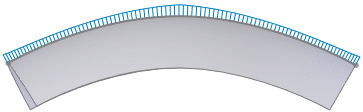
|
|
なし
|
正接拘束(曲率ゼロ)は適用されていません。
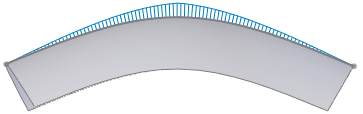
|
|
方向指定ベクトル(Direction Vector)
|
方向指定ベクトルとして使用される選択エンティティに応じて、正接拘束を適用します。 方向指定ベクトル (Direction Vector)を選択し、抜き勾配角度(Draft angle)と開始点の正接の長さ(Start)または終了点の正接の長さ(End Tangent Length)を設定します。 (Direction Vector)を選択し、抜き勾配角度(Draft angle)と開始点の正接の長さ(Start)または終了点の正接の長さ(End Tangent Length)を設定します。
|
|
輪郭に垂直
|
開始点、または終了点の輪郭に垂直な正接拘束を適用します。 抜き勾配角度(Draft angle)と 開始点の正接の長さ(Start)または 終了点の正接の長さ(End Tangent Length)を設定します。
|
|
面に正接
|
(既存のジオメトリにロフトをアタッチしたときに有効)。 選択した開始/終了点の輪郭で隣接面を正接させます。
|
|
面に曲率連続
|
(既存のジオメトリにロフトをアタッチしたときに有効)。 選択された開始点または終了点の輪郭に、滑らかな、視覚的にアピールする曲率連続のロフトを適用します。
|
開始や終了の拘束を適用していないロフトのプレビュー
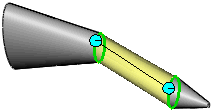
面に曲率連続(Curvature to Face)を適用したロフト
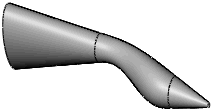
|
|
次の面 (Next Face) (拘束の開始 (Start)、または拘束の終了 (End constraint) で選択した面に正接 (Tangency to Face) または面に曲率連続 (Curvature to Face) で使用できます) |
使用可能な面でロフトを切り替えます。 |
|
方向指定ベクトル (Direction Vector) (拘束の開始 (Start) または拘束の終了 (End constraint) で選択した方向指定ベクトル (Direction Vector) で使用できます) |
方向指定ベクトルとして使用される選択エンティティに応じて、正接拘束を適用します。ロフトは選択された直線エッジまたは軸、あるいは選択された面、または平面の法線に対して正接します。頂点を2つ選択して方向指定ベクトルを設定することもできます。 |
|
抜き勾配角度 (Draft angle) (拘束の開始 (Start) または拘束の終了 (End constraint) で選択した方向指定ベクトル (Direction Vector) または輪郭に垂直 (Normal to Profile) で使用できます) |
開始点、または終了点の輪郭に抜き勾配角度を適用します。必要に応じて反対方向 (Reverse Direction)をクリックします。ガイドカーブに沿って抜き勾配角度も適用します。 (Reverse Direction)をクリックします。ガイドカーブに沿って抜き勾配角度も適用します。
|
|
開始点の正接の長さ (Start) と終了点の正接の長さ (End Tangent Length) (拘束の開始 (Start) または拘束の終了 (End constraint) でなし (None) を選択した場合には使用できません) |
ロフトへの拘束の影響度をコントロールします。正接の長さの効果は、次のセクションまでに制限されています。必要に応じて正接の方向を反転 (Reverse Tangent Direction)  をクリックします。 をクリックします。
|
|
全てに適用
|
輪郭全体のすべての拘束をコントロールする1つのハンドルを表示します。 個別セグメントのコントロールを可能にする複数のハンドルを表示するには、このオプションを選択解除します。 ハンドルをドラッグして正接の長さを変更します。
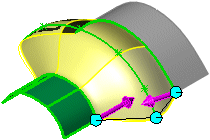 |
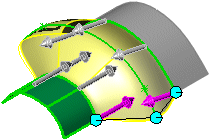 |
| すべてに適用(Apply to All)を選択した場合 輪郭あたり 1 つのハンドルが、輪郭全体に対する拘束を制御します。
|
すべてに適用(Apply to All)を選択解除した場合 輪郭あたり複数のハンドルが、各輪郭内のセグメントにおける拘束の重みを制御します。
|
|
ガイド カーブ
| |
ガイド カーブ拘束
|
ロフトへのガイドカーブの拘束をコントロールします。 例: 2 つの輪郭と 1 つのガイド カーブ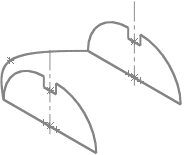
次のいずれかのオプションを選択します:
|
次のガイドへ
|
ガイドカーブの拘束は次のガイドカーブまでのみに指定されます。
|
|
次の仮想線へ
|
ガイドカーブの拘束は次の仮想線までのみに指定されます。 仮想線は、輪郭のハードコーナーです。 互いに共通接線を持たない、または等曲率関係にない、任意の隣接する 2 つのスケッチ エンティティによって仮想線を定義します。 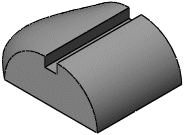
|
|
次のエッジへ
|
ガイドカーブの拘束は次のエッジまでのみに指定されます。
|
|
グローバル
|
ガイドカーブの拘束はロフト全体に指定されます。 
|
|

|
ガイド カーブ
|
ロフトをコントロールするためにガイドカーブを選択します。 |


|
上に移動 (Move Up) と下に移動 (Move Down) |
ガイドカーブの順序を調整します。ガイドカーブ (Guide Curve)を選択し、輪郭の順序を調整します。 (Guide Curve)を選択し、輪郭の順序を調整します。 |
| |
ガイド正接タイプ (Guide tangency type) |
ロフトがガイドカーブに達する点で正接をコントロールします。以下のいずれかを選択します:
|
なし(None)
|
正接拘束は適用されていません。
|
|
輪郭に垂直
|
ガイドカーブの平面に対して垂直に正接拘束を適用します。抜き勾配角度(Draft angle)を設定します。
|
|
方向指定ベクトル
|
方向指定ベクトルとして使用される選択エンティティに応じて、正接拘束を適用します。方向指定ベクトル (Direction Vector)を選択し、抜き勾配角度(Draft angle)を設定します。 (Direction Vector)を選択し、抜き勾配角度(Draft angle)を設定します。
|
|
面に正接
|
(既存ジオメトリのエッジ上にガイドカーブが存在する場合に使用できます)。ガイドカーブのパスに沿う隣接面の間に側面正接を追加し、隣接面の間によりスムーズな遷移を作成します。
最良の結果を得るには、各輪郭もガイド カーブに出会う点において正接面に正接である必要があります。理想的な交差は2度以下です。ロフトが失敗しないようにするには、輪郭の接続点が正接から30度以内である必要があります。
|
|
| |
方向指定ベクトル(Direction Vector) (ガイド正接タイプ(Guide tangency type)として方向指定ベクトル(Direction Vector)を選択した場合に使用できます)。 |
方向指定ベクトルとして使用される選択エンティティに応じて、正接拘束を適用します。ロフトは選択された直線エッジまたは軸、あるいは選択された面、または平面の法線に対して正接します。 |
| |
抜き勾配角度(Draft angle) (拘束の開始(Start)または拘束の終了(End constraint)で選択した方向指定ベクトル(Direction Vector)または輪郭に垂直(Normal to Profile)で使用できます): |
ジオメトリ上可能な限り、ロフトにガイドカーブに沿った抜き勾配を追加します。必要に応じて反対方向 (Reverse Direction)をクリックします。 (Reverse Direction)をクリックします。
|
中心線パラメータ(Centerline Parameters)
スケッチ ツール
スケッチエンティティを選択を簡単にするために、SelectionManager を使用します。
| |
スケッチのドラッグ (Drag Sketch) |
ドラッグモードを有効にします。ロフトサーフェスを編集しているとき、3Dスケッチからの、輪郭がロフトサーフェスのために定義されているどんな3Dスケッチセグメント、点、平面もドラッグできます。ドラッグするとき、3Dスケッチは更新します。同様に、輪郭に寸法をつけるために寸法ツールを使って3Dスケッチを編集することができます。ロフトサーフェスのプレビューは、ドラッグが終わったとき、または、3Dスケッチ寸法を編集したときに更新します。ドラッグモードを抜けるには、スケッチのドラッグ (Drag Sketch) を再びクリックするか、PropertyManager の他の選択リストをクリックします。ビデオ: ロフトでスケッチをドラッグ
|

|
スケッチのドラッグの取り消し (Undo sketch drag) |
一つ前のスケッチのドラッグを取り消して、前の状態のプレビューに戻ります。複数のドラッグ、寸法の編集の取り消しができます。 |
薄板フィーチャー
薄板フィーチャーロフトを作成する場合に選択します。
|
薄板フィーチャー タイプ
|
薄板フィーチャーロフトのタイプを設定します。以下のいずれかを選択します:
|
片側に押し出し
|
厚み (Thickness)の値を使用して薄板フィーチャーを片側に作成します。必要に応じて反対方向 (Thickness)の値を使用して薄板フィーチャーを片側に作成します。必要に応じて反対方向 (Reverse Direction)をクリックします。 (Reverse Direction)をクリックします。
|
|
両側に等しく押し出し
|
輪郭から両側に同じ厚み (Thickness) の値を適用し、薄板フィーチャーを作成します。 (Thickness) の値を適用し、薄板フィーチャーを作成します。
|
|
両側に押し出し
|
輪郭から両方向に薄板フィーチャーを作成します。厚み (Thickness)と厚み (Thickness)と厚み (Thickness)に個別の値を設定します。 (Thickness)に個別の値を設定します。
|
|
オプション(Options)
|
正接面マージ
|
対応するロフト セグメントが正接である場合、対応するサーフェスが作成されるロフトで正接になります。平面、円筒形、円錐形として表すことができる面は保持されます。その他の隣接する面はマージされ、断面は近似化されます。スケッチ円弧はスプラインに変換される場合があります。
|
| |
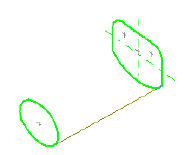
|
スケッチ輪郭のプレビュー
|
| |
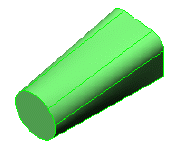
|
正接保持面(Merge tangent faces)オプションを使用せずに作成したロフト
|
| |
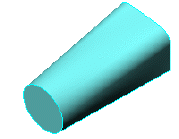
|
正接保持面(Merge tangent faces)オプションを使用したロフト
|
|
ロフトを閉じる
|
ロフト方向に沿って閉じたボディが作成されます。これで、最初と最後のスケッチ輪郭が自動的に接続されます。
|
| |
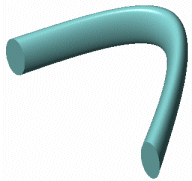
|
ロフトを閉じる(Close loft)を選択解除したロフト
|
| |
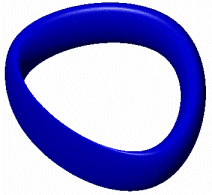
|
ロフトを閉じる(Close loft)を選択したロフト |
|
プレビュー表示
|
ロフトのシェイディング プレビューを表示します。パスとガイドカーブのみ表示するには、このオプションを選択解除します。右クリックし、ショートカット メニューで、透明プレビュー (Transparent Preview) と不透明プレビュー (Opaque Preview) の間で切り替えることもできます。 |
| |
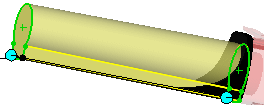
|
透明プレビュー
|
| |
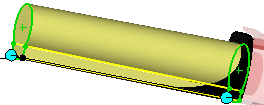
|
不透明プレビュー
|
|
結果のマージ
|
すべてのロフトの要素をマージします。すべてのロフトの要素をマージしない場合には、このオプションを選択解除します。 |
フィーチャーのスコープ(Feature Scope)
フィーチャーによって影響を与えたいボディを指定します。